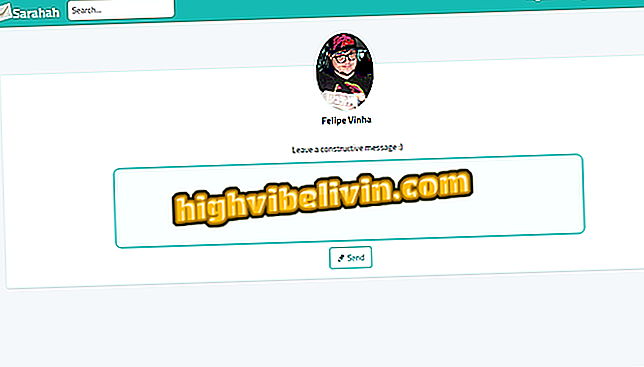Så här infogar du trubbiga bilder i WhatsApp-profilen
Det går att infoga trubbigt foto i WhatsApp-profilen med WhatsCrop-applikationen. Som standard avgränsar budbäraren bilderna till en kvadrats dimensioner, och om användaren vill använda en utanför det andra formatet måste han klippa den. Med WhatsCrop kan du inte bara använda fotot helt, men också för att välja en annan avstängningspunkt än den som tillåts av meddelandeprogrammet. I följande genomgång kan du lägga in ett komplett foto i din WhatsApp-profil.
WhatsApp frigör beskrivning för grupper på iPhone; se hur man gör

App låter dig lägga hela foton i WhatsApp-profilen
Vill du köpa mobiltelefon, TV och andra rabatterade produkter? Känn jämförelsen
Steg 1. Hämta WhatsCrop på din telefon. Efter nedladdning öppnar du programmet. För att välja foton från galleriet trycker du på den första ikonen i undermenyn och sedan på "Välj foto".

Välj det foto du vill använda på din WhatsApp-profil
Steg 2. Den valda bilden öppnas på skärmen och avgränsas av cirkeln. Området inom cirkeln är exakt hur fotot kommer att visas på din profil. Om du vill utvidga vyn från dessa gränser klickar du på "Anpassa till fyrkant". Det är värt att nämna att endast delen inom omkretsen kommer att visualiseras av dina kontakter.

Området i cirkeln visar hur fotot ska visas i WhatsApp-profilen
Steg 3. Med två fingrar, i pincett kan du zooma in eller ut på bilden. Med hjälp av två fingrar kan användaren ändra vinkeln eller flytta fotot genom visningsområdet. Beroende på hur du justerar bilden kommer en "blank" att förbli. Programmet tillåter dig dock att göra ändringar i denna bakgrund. För att göra detta, peka på pennaikonen och välj alternativet "Bakgrundsfärg" i menyn som visas.

Justera det foto du vill visa i WhatsApp-profilen
Steg 4. Ställ in hur mycket röda, gröna och blåtoner du vill använda i bakgrunden, såväl som opacitet av den färgen. Tonen kommer att visas i rektangeln bredvid knapparna. Tryck sedan på "Ok" för att bekräfta.

Om du vill, ändra bakgrundsfärgen på WhatsApp profilbilden
Steg 5. Du kan också använda en ritning, som finns tillgänglig i appen själv, som bakgrund. För att göra detta, tryck på pennans bild igen och välj alternativet "Bakgrundsbild". Tryck på mapparna för att visa alternativen.

Du kan även infoga en bakgrundsbild i WhatsApp-profilbilden
Steg 6. Tryck på bakgrundsbilden du vill använda i ditt foto.

Välj bakgrundsbilden du vill använda i ditt WhatsApp-foto
Steg 7. Det finns också möjlighet att infoga en ram i bilden. Gå tillbaka till pennaikonen och tryck på "Fotoram". Ange mapparna för att visa alternativen.

Om du vill kan du också infoga en ram i din WhatsApp profilbild
Steg 8. Tryck på gränsen som du vill använda på ditt foto.

Välj den ram du vill använda i WhatsApp
Steg 9. Om du vill ta bort en inmatad ram eller bakgrund väljer du bara det alternativ som ska raderas från pennaikonen igen och bläddra igenom mappsidan till slutet. Tryck sedan på "Clear" för att slutföra borttagningen. Slutligen, för att infoga bilden som kommer att visas oskuten i din WhatsApp-profil, peka på ikonen representerad av en pil som kommer ur en kvadrat.

Fortsätt att infoga den oklippta bilden i din WhatsApp-profil
Steg 10. Tryck på "Klar" för att avsluta proceduren.

Slutför processen med att inkludera fotot i WhatsApp
Hur man pratar med någon på WhatsApp utan att lägga till kontakter? Upptäck i forumet.